갤럭시 탭 S10 울트라의 넓은 화면을 200% 활용하는 방법, 궁금하신가요? 화면 분할은 멀티태스킹 효율을 극대화하고 생산성을 높여주는 핵심 기능입니다. S펜과 함께 사용하면 더욱 강력한 시너지를 발휘하는데요. 지금부터 화면 분할 설정부터 활용 팁, 문제 해결까지 꼼꼼하게 알려드릴게요.
멀티태스킹 활용법
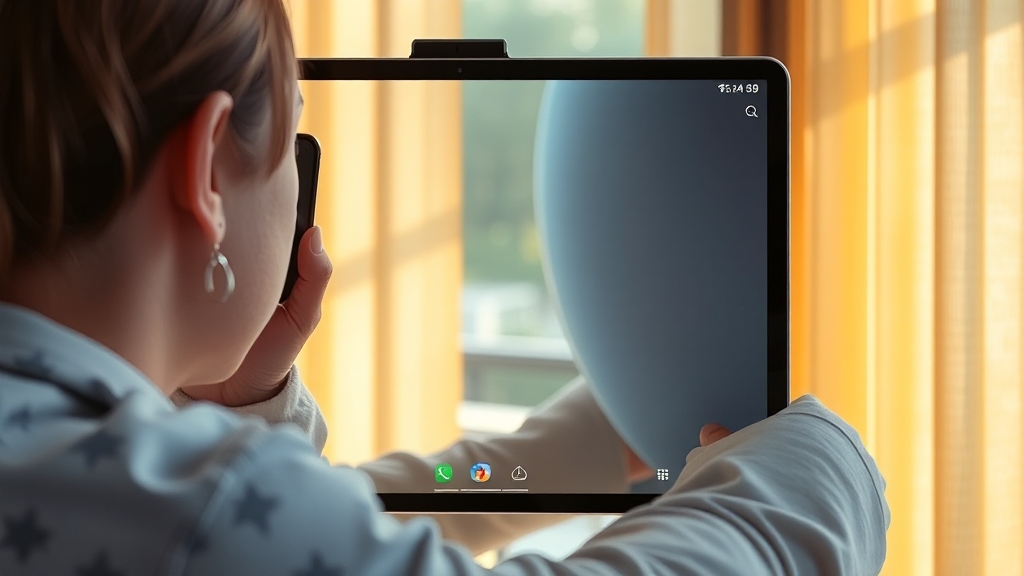
갤럭시 탭 S10 울트라의 넓은 화면을 제대로 활용하고 싶다면 멀티태스킹이 필수입니다. 화면 분할 기능을 마스터하면 마치 노트북처럼 여러 작업을 동시에 처리할 수 있습니다. 복잡해 보이지만 몇 가지 방법만 익히면 정말 쉬워요!
리센트 화면 활용
‘리센트 화면’을 이용하면 가장 기본적인 화면 분할이 가능합니다. 화면 하단에서 위로 살짝 쓸어 올려 최근 사용한 앱들을 확인하세요. 분할하고 싶은 앱 아이콘 상단의 점 세 개를 톡 누르고 ‘분할 화면’을 선택하면 됩니다. 나머지 화면에 띄울 앱을 고르기만 하면 끝!
앱 전환 제스처 활용
‘앱 전환 제스처’를 활용하는 방법도 있습니다. 리센트 화면에서 앱을 선택한 후, 화면 중앙에서 위로 쓸어 올리면 분할 화면으로 바로 전환됩니다. 간단한 제스처로 빠르게 화면 분할을 실행할 수 있습니다.
멀티 윈도우 기능 활용
멀티 윈도우 기능을 활용하면 더욱 다양한 방식으로 화면을 분할할 수 있습니다. ‘설정’ 앱에서 ‘유용한 기능’으로 들어가 ‘멀티 윈도우’를 켜주세요. 앱 상단 중앙의 ‘ㅡ’ 표시를 누르면 ‘자유로운 멀티 윈도우’나 ‘2분할’을 선택할 수 있습니다. ‘자유로운 멀티 윈도우’는 앱을 팝업창처럼 띄워서 크기나 위치를 자유롭게 조절할 수 있어 편리합니다.
화면 분할 앱 크기 조절 및 종료
화면 분할된 앱들의 크기를 조절하고 싶을 땐, 분할 선을 드래그하면 됩니다. 분할된 앱을 전환하고 싶을 땐 분할 선을 터치하면 되고요. 화면 분할을 종료하고 싶다면, 분할 선을 위나 아래로 쭉 드래그해서 전체 화면으로 전환하면 됩니다. 일부 앱은 화면 분할을 지원하지 않을 수도 있다는 점을 기억해주세요!
화면 분할 설정 & 최적화
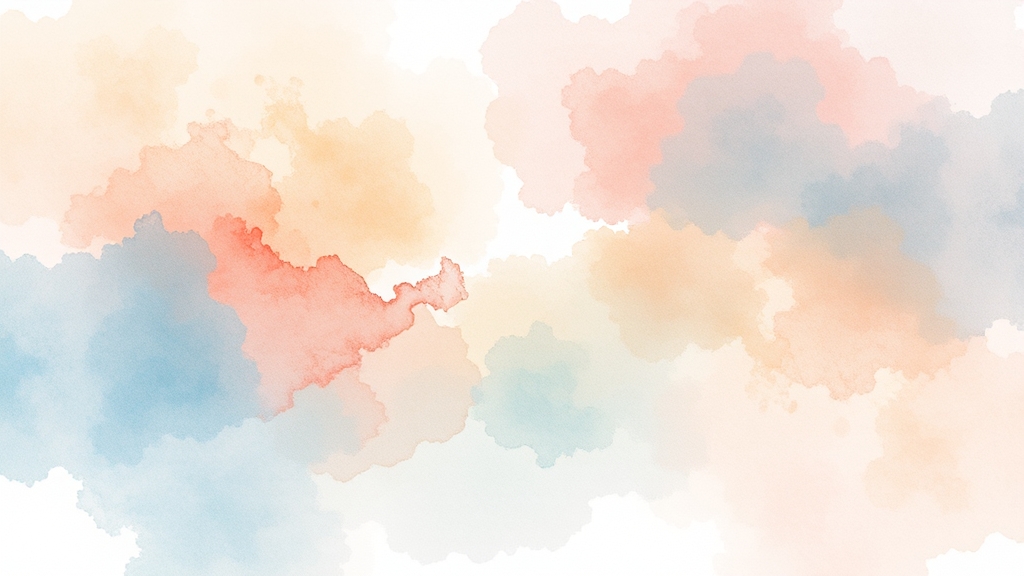
갤럭시 탭 S10 울트라의 화면 분할 기능을 200% 활용하고 싶으신가요? 화면 분할은 멀티태스킹의 핵심입니다. 제대로 설정하고 최적화하면 작업 효율이 크게 향상됩니다. 지금부터 화면 분할 설정과 최적화 방법을 꼼꼼하게 알려드릴게요.
화면 분할 시작 방법 3가지
화면 분할을 시작하는 방법은 크게 세 가지가 있습니다. ‘최근 앱 화면’을 이용하거나, ‘앱 전환 제스처’를 활용하거나, ‘엣지 패널’을 활용하는 방법입니다. 엣지 패널에 자주 사용하는 앱 조합을 ‘앱 페어’로 등록해두면, 단 한 번의 터치로 화면 분할을 실행할 수 있어 매우 편리합니다.
화면 분할 앱 크기 조절 및 종료 방법
화면 분할된 앱의 크기를 조절하고 싶을 땐, 화면 분할 선을 드래그하면 됩니다. 분할된 화면 비율을 내 마음대로 조절할 수 있다는 점! 그리고 화면 분할 선을 터치하면 앱 전환도 간편하게 할 수 있습니다. 화면 분할을 종료하고 싶다면, 분할 선을 위나 아래로 쭉 드래그해서 앱 하나를 전체 화면으로 만들면 끝! 참 쉽죠?
화면 분할 사용 시 유의사항
화면 분할을 사용할 때 몇 가지 유의해야 할 점도 있습니다. 모든 앱이 화면 분할을 지원하는 건 아니라는 사실! 간혹 화면 분할이 안 되는 앱도 있으니 참고해주세요. 또, 화면 분할 시 앱 크기를 조절해서 원하는 비율로 사용하는 게 중요합니다. 최적의 화면 비율을 찾아 생산성을 극대화해보세요!
S펜과 화면 분할의 시너지
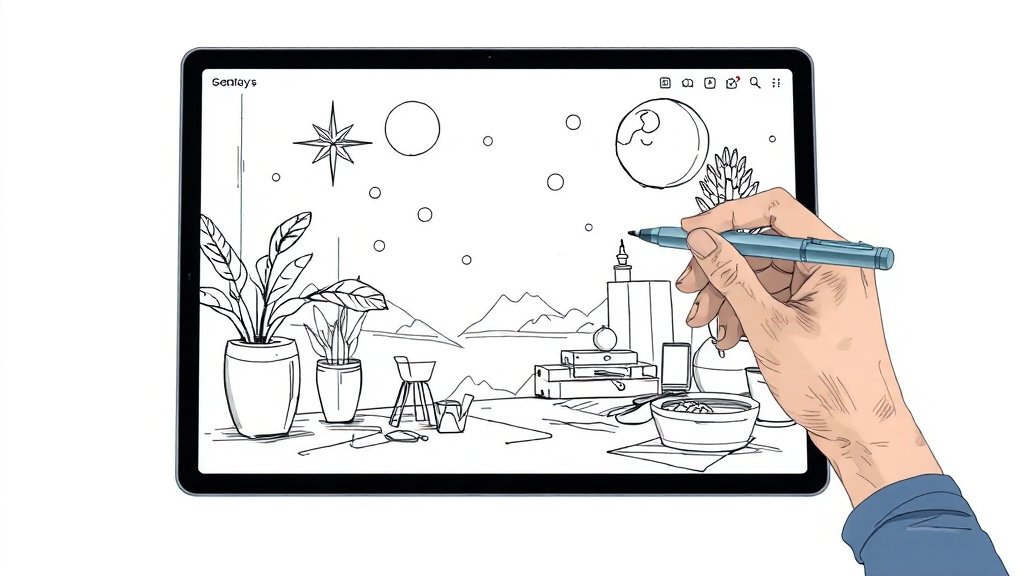
갤럭시 탭 S10 울트라의 넓은 화면과 S펜, 그리고 화면 분할 기능이 만나면 정말 강력한 생산성 도구가 됩니다. S펜은 단순히 필기만 하는 도구가 아니라, 여러분의 아이디어를 현실로 만들어주는 마법 지팡이 같은 존재가 될 수 있습니다. 특히 화면 분할 기능과 함께 사용하면 그 시너지는 상상 이상입니다.
아이디어 스케치 및 자료 검색 동시 작업
갤럭시 탭 S10 울트라의 화면을 반으로 나눠 한쪽에는 삼성 노트 앱을 띄워 S펜으로 아이디어를 스케치하고, 다른 한쪽에는 인터넷 브라우저를 띄워 필요한 자료를 검색하면서 동시에 작업할 수 있습니다. 예전 같으면 여러 번 앱을 전환해야 해서 흐름이 끊겼을 텐데, 이제는 한 화면에서 모든 걸 해결할 수 있으니 집중력이 훨씬 높아지겠죠?
에어 커맨드 활용
S펜의 에어 커맨드 기능을 활용하면 화면 분할된 상태에서도 캡처 후 바로 편집하거나, 필요한 부분을 빠르게 잘라내 다른 앱으로 공유하는 것도 정말 간편합니다. 급하게 회의 내용을 정리해야 할 때 음성 녹음 기능을 켜놓고 S펜으로 필기하면, 나중에 ‘노트 어시스트’ 기능으로 텍스트 변환까지 한 번에 끝낼 수 있으니 시간도 엄청 절약됩니다.
PDF 문서 작업
PDF 문서에 직접 필기해야 할 때도 화면 분할 기능을 활용하면 정말 편리합니다. 한쪽 화면에는 PDF 파일을 열어 S펜으로 중요한 부분을 강조하거나 메모를 추가하고, 다른 쪽 화면에는 참고 자료를 띄워 보면서 작업할 수 있습니다. 이 모든 게 갤럭시 탭 S10 울트라의 넓은 화면과 S펜, 그리고 화면 분할 기능 덕분에 가능합니다.
주요 앱별 활용 팁
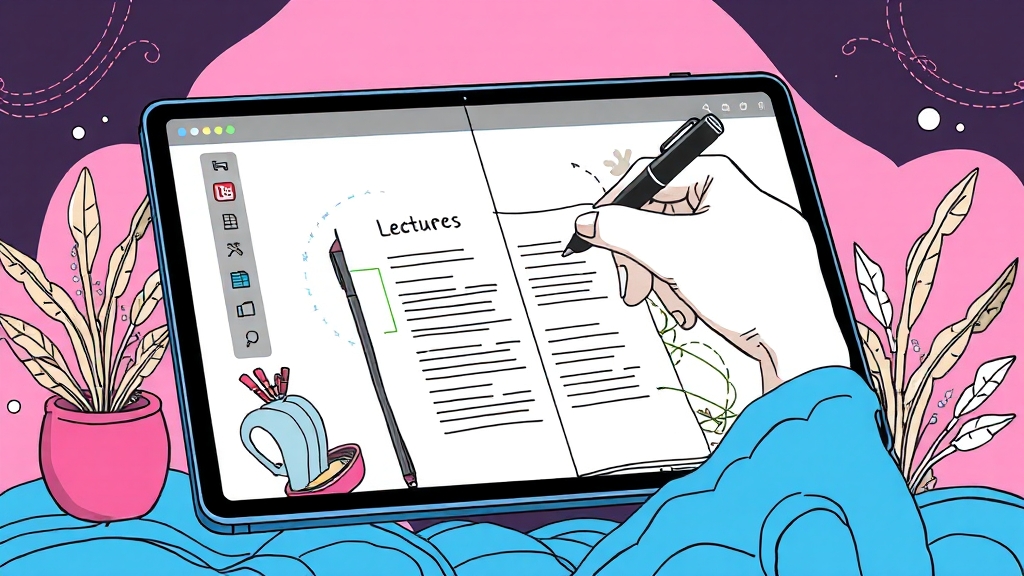
갤럭시 탭 S10 울트라 유저라면 주목! 오늘은 여러분이 가장 많이 사용하는 앱들을 화면 분할로 더욱 스마트하게 활용하는 꿀팁을 알려드릴게요. 특히 S펜과 함께 사용하면 생산성이 2배, 아니 3배까지 껑충 뛸 수 있다는 사실!
유튜브 시청 및 메모
유튜브를 보면서 동시에 메모하는 건 어떠세요? S펜을 꺼내 들고 화면 분할로 유튜브 강의를 보면서 중요한 내용을 바로바로 필기할 수 있습니다. 강의 내용을 잊어버릴 걱정 없이 완벽하게 내 것으로 만들 수 있습니다.
웹 브라우징 및 문서 작업
웹 브라우징과 문서 작업도 환상의 조합입니다. 인터넷에서 자료를 검색하면서 워드나 한글 같은 문서 앱을 동시에 띄워놓고 필요한 정보를 바로 옮겨 적을 수 있죠. 논문이나 보고서 작성할 때 정말 유용하겠죠? S펜으로 슥슥 드래그해서 복사 붙여넣기 하면 시간도 절약되고 효율도 높아집니다.
SNS 활용
SNS를 즐겨 하시는 분들에게도 꿀팁이 있습니다. 친구들과 메신저로 수다를 떨면서 동시에 인스타그램이나 페이스북을 탐색해보세요. 친구가 추천해준 맛집을 바로 검색해서 위치를 확인하거나, 재미있는 짤을 공유하면서 실시간으로 반응을 볼 수도 있습니다. S펜으로 그림을 그리거나 스티커를 붙여서 더욱 재미있는 대화를 나눠보세요.
기타 활용법
이 외에도, 갤러리 앱과 이미지 편집 앱을 동시에 사용해서 사진을 보면서 바로바로 편집하거나, 쇼핑 앱 두 개를 동시에 띄워놓고 가격 비교를 하면서 최저가를 찾아보는 등 다양한 활용이 가능합니다. 여러분만의 꿀조합을 찾아서 갤럭시 탭 S10 울트라를 200% 활용해보세요!
디스플레이 및 성능 분석

갤럭시 탭 S10 울트라, 드디어 베일을 벗었네요! 많은 분들이 기다리셨을 텐데, 오늘은 이 괴물 같은 태블릿의 디스플레이와 성능에 대해 속속들이 파헤쳐 볼까 해요. 특히 화면 분할 기능을 제대로 활용하려면, 이 두 가지 요소가 얼마나 중요한지 알아야 하거든요.
디스플레이 분석
14.6인치의 큼지막한 다이나믹 AMOLED 2X 디스플레이는 보는 순간 감탄사가 절로 나올 정도입니다. 해상도가 무려 2960×1848이라니, 정말 쨍하고 선명하겠죠? 120Hz 주사율 덕분에 화면 전환도 엄청 부드러워서 눈이 정말 편안합니다. HDR10까지 지원하니까 영상 볼 때 색감이 얼마나 풍부하게 표현될지 상상만 해도 설레네요. 게다가 최대 밝기가 950nit까지 올라가서 햇빛 쨍쨍한 야외에서도 화면이 잘 보인다는 점! 저반사 코팅 덕분에 빛반사 때문에 눈살 찌푸릴 일도 줄어들 것 같습니다.
성능 분석
갤럭시 탭 S10 울트라에는 최신 프로세서가 탑재되어 있어서, 웬만한 노트북 못지않은 성능을 자랑한다고 합니다. 덕분에 여러 앱을 동시에 띄워놓고 작업하는 멀티태스킹도 문제없고, 고사양 게임도 끊김 없이 즐길 수 있죠. 램도 넉넉하게 들어가 있어서 앱 전환도 빠릿빠릿할 거예요. 특히 화면 분할 기능을 사용해서 여러 작업을 동시에 할 때, 이 강력한 성능이 빛을 발할 거라고 생각합니다.
문제 해결 및 FAQ
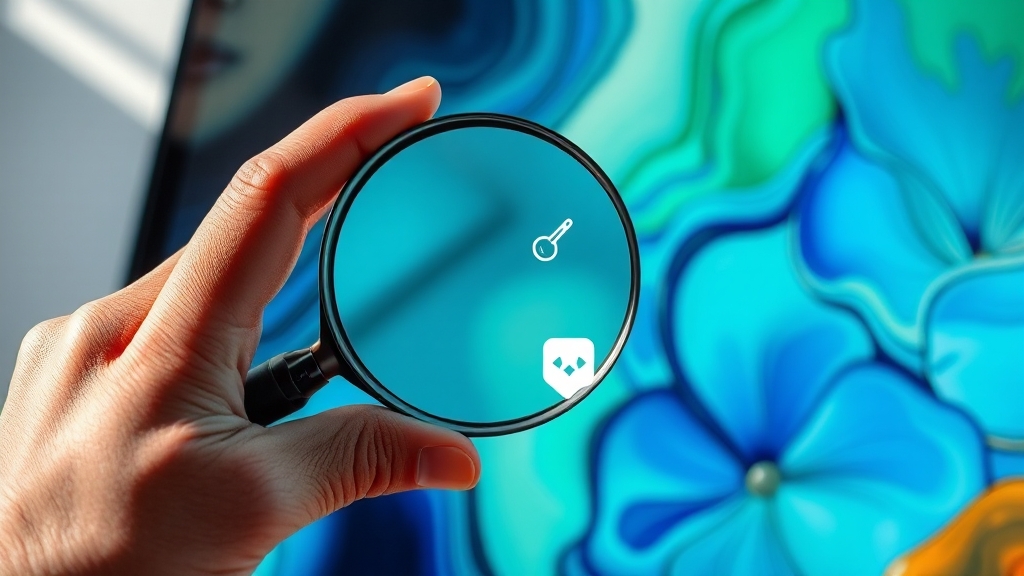
갤럭시 탭 S10 울트라를 사용하면서 화면 분할이 잘 안될 때, 답답하셨죠? 걱정 마세요! 흔하게 발생하는 문제들과 그 해결 방법을 꼼꼼하게 알려드릴게요.
앱 호환성 확인
가장 먼저 확인해야 할 부분은 앱 호환성입니다. 모든 앱이 화면 분할을 지원하는 건 아니거든요. 만약 특정 앱만 화면 분할이 안 된다면, 그 앱이 화면 분할을 지원하는지 확인해 보세요.
소프트웨어 업데이트 확인
갤럭시 탭의 소프트웨어가 최신 버전인지 확인하는 것도 중요합니다. 오래된 소프트웨어에서는 화면 분할 기능이 제대로 작동하지 않을 수 있거든요. 설정 앱에서 ‘소프트웨어 업데이트’를 검색해서 최신 버전으로 업데이트해 주세요.
재부팅 시도
그래도 문제가 해결되지 않는다면, 갤럭시 탭을 재부팅해 보세요. 간단하지만 효과적인 방법이랍니다. 재부팅하면 일시적인 오류들이 해결되면서 화면 분할 기능이 정상적으로 작동될 수 있습니다.
자주 묻는 질문
“화면 분할 시 앱 크기 조절이 안 돼요”라는 질문이 많아요. 화면 분할 선을 드래그하면 앱 크기를 조절할 수 있는데, 혹시 터치 인식이 잘 안 되는 건 아닌지 확인해 보세요. 또, “화면 분할 후 앱 전환이 어려워요”라는 질문도 있는데요. 화면 분할 선을 터치하면 앱 전환이 가능하니, 이 점을 활용해 보세요.
엣지 패널 활용
엣지 패널의 ‘앱 페어’ 기능을 사용하면 자주 사용하는 앱 조합을 한 번에 실행할 수 있어서 정말 편리합니다. 엣지 패널 설정에서 ‘앱 페어’를 추가하고, 원하는 앱 조합을 등록해 보세요. 화면 분할을 더욱 쉽고 빠르게 사용할 수 있을 거예요.
갤럭시 AI 기반 화면 분할

갤럭시 탭 S10 울트라, 드디어 AI를 만나 더욱 똑똑해졌어요! 특히 화면 분할 기능에 갤럭시 AI가 더해져서 멀티태스킹 경험이 차원이 달라졌다는 사실, 알고 계셨나요? 이전에는 단순히 두 개의 앱을 나란히 띄워놓는 수준이었다면, 이제는 AI가 사용 패턴을 분석해서 최적의 앱 조합을 추천해주고, 화면 분할 방식도 알아서 조절해준답니다.
AI 기반 앱 조합 추천
강의를 들으면서 필기를 해야 할 때, 갤럭시 AI는 삼성 노트 앱과 유튜브 앱을 자동으로 화면 분할 모드로 실행시켜 줄 수 있습니다. 뿐만 아니라, ‘서클 투 서치’ 기능으로 강의 화면에서 모르는 용어가 나오면 S펜으로 동그라미를 그려 즉시 검색하고, 번역까지 한 번에 해결할 수 있죠. 넓어진 화면 덕분에 검색 결과도 한눈에 보기 편하고, 여러 작업을 동시에 처리해도 답답함이 전혀 없어요.
생산성 및 창의성 극대화
갤럭시 탭 S10 울트라의 AI는 단순히 화면 분할을 도와주는 것뿐만 아니라, 사용자의 생산성과 창의성을 극대화하는 데 초점을 맞추고 있습니다. 3D 맵뷰를 통해 집안의 에너지 사용량을 체크하면서, 동시에 클립 스튜디오 페인트 앱으로 그림을 그리는 것도 가능하죠. 이 모든 게 끊김 없이 부드럽게 실행된다니, 정말 놀랍지 않나요?
마무리

지금까지 갤럭시 탭 S10 울트라의 화면 분할 기능에 대해 자세히 알아봤습니다. 다양한 활용법과 문제 해결 팁들을 통해 여러분의 멀티태스킹 능력이 한층 업그레이드되었기를 바랍니다. 갤럭시 AI와 S펜의 조합은 생산성을 극대화하는 핵심 요소라는 점, 잊지 마세요! 이제 갤럭시 탭 S10 울트라의 화면 분할 기능을 자유자재로 활용하여 더욱 스마트하고 효율적인 디지털 라이프를 즐겨보세요!
자주 묻는 질문
갤럭시 탭 S10 울트라에서 화면 분할은 어떻게 시작하나요?
최근 앱 화면, 앱 전환 제스처, 엣지 패널의 앱 페어 기능을 이용하여 화면 분할을 시작할 수 있습니다.
화면 분할된 앱의 크기를 조절하고 싶어요. 어떻게 해야 하나요?
화면 분할 선을 드래그하여 분할된 화면 비율을 조절할 수 있습니다.
화면 분할이 안 되는 앱도 있나요?
네, 모든 앱이 화면 분할을 지원하는 것은 아닙니다. 일부 앱은 화면 분할을 지원하지 않을 수 있습니다.
S펜과 화면 분할을 함께 사용하면 어떤 장점이 있나요?
S펜을 활용하여 화면 분할된 상태에서 필기, 스케치, 자료 검색 등을 동시에 수행하여 생산성을 극대화할 수 있습니다.
화면 분할 사용 시 문제가 발생했을 경우 어떻게 해결해야 하나요?
앱 호환성 확인, 소프트웨어 최신 버전 업데이트, 갤럭시 탭 재부팅 등의 방법을 시도해 볼 수 있습니다.
